スマートウォッチとは何?
皆さんは普段腕時計はされているでしょうか?
スマートフォンを持つ人が増え、時間確認はスマートフォンでという人が増えたと聞きますが、それでも時間を確認するには、腕時計は便利でまだまだ使っている方も多いことでしょう。
私も普段から腕時計をしている一人です。
人によっては高額な時計をすることに喜びを感じる方もいるのでしょうが、個人的にはむしろ時計を確認する以上のことはできないのかなということに興味があります。
例えば着信を確認できたり、LINEの通知を見たり、心拍数・血圧なんかを測れたり…そんなことができたらちょっと嬉しいわけです。
皆さんご存知の通り、Appleが出しているApple watchがそういった機能をもつ時計で「スマートウォッチ」と呼ばれる商品の1つです。
Apple watchは欲しいけれども、流石に4万円以上もしてしまうのでなかなか手が出ません。
また同じように「スマートウォッチ」と楽天市場やAmazonで検索してみると、格安のスマートウォッチを多数見つけることができます。
しかし安すぎるのも耐久性、精度の面で心配。
実は一度、格安のスマートウォッチを購入して、数ヶ月で壊れてしまった経験があります。
耐久性や精度に関しては使ってみなければ分かりませんが、それでも購入前に期待できる商品はないのか色々と調べてみました。
スマートウォッチに期待する機能
今回、購入するに当たって欲しいと思った機能はこちら。
- 着信通知
- LINEやメッセージの通知
- 心拍数の24時間測定(最低でも1時間間隔)
- 血圧の24時間測定(最低でも1時間間隔)
- 時計からベルトを外してのUSB充電するものでは”ない”こと
1.着信通知や2.LINEやメッセージの通知は皆さん分かっていただけるのではないでしょうか?
スマートフォンをズボンのポケットやバッグに入れておくとこれらの通知を見逃すことがあるので、腕時計が通知してくれたら見逃す確率は減るわけです。
3.心拍数の24時間測定4.血圧の24時間測定は健康面を気にしているというのではなく、単純に興味です。
どういった技術で、どれくらいの精度で測れて、自分の心拍数・血圧が24時間でどれくらいの変動があるのか。
そのためできる限り短い間隔で測ってくれるスマートウォッチを探しました。
5.時計からベルトを外してのUSB充電するものでは”ない”ことというのは、スマートウォッチを色々と調べてもらうと分かると思います。
スマートウォッチから直接USBが出ていて、普段はベルトでカバーされていて、充電する時にベルトを外して、USB端子を充電器やパソコンに挿すことで充電するタイプのことです。
実際はどれくらいの耐久性があるのか分かりませんが、充電するためにベルトを外すのは手間ですし、何となく使用中に外れてしまいそうでこういった機構のものは選ばないことにしました。
今回購入したスマートウォッチ
最近の安い方のスマートウォッチは型番やらモデル名がないので紹介しづらいですが、今回購入したのはこちらのスマートウォッチ。
(2021/4/5現在 購入したモデルが無くなっていたので、上記リンクでは新しいモデルを紹介しています)
電話通知、LINEやメッセージ通知はもちろん、心拍・血圧の24時間計測がついていて、充電は専用の充電ケーブルで挟んで充電します。
睡眠測定はスマートウォッチでは定番の機能で、こちらのスマートウォッチにもついています。
他のスマートウォッチであまり見ない機能として、血中酸素濃度や呼吸頻度を測定があります。
とりあえず出来るのであれば、試してみたいので、こういった他のスマートウォッチにない機能は私の興味を引くのに大変有用なわけです。
他にも定番のリモート撮影機能や歩数計、消費カロリー表示なんかももちろんついています。
またこのショップ自体にも好感がもてる部分がいくつかありました。
レビューを見ると、店員さんは海外の方だと思うのですが、多少日本語はおかしいところはあるにしても、内容的にはしっかりと受け答えされています。
ということで、色々なスマートウォッチと比較し、考えた結果、こちらのスマートウォッチを購入することにしたわけです。
購入の経緯を説明するのに結構長くなってしまいましたが、実際開封の儀とレビューをしていきましょう。
開封の儀
届いた包みを開けてみるとこんな可愛くパッケージされていました。

今回は自分用でラッピングを頼んだ訳ではないので、これがこのショップのデフォルトなのでしょう。
こういったちょっとした心遣いは好感が持てますね。
袋の中を取り出してみると、なかなか分厚い紙の束とスマートウォッチが入っているだろう箱が出てきました。
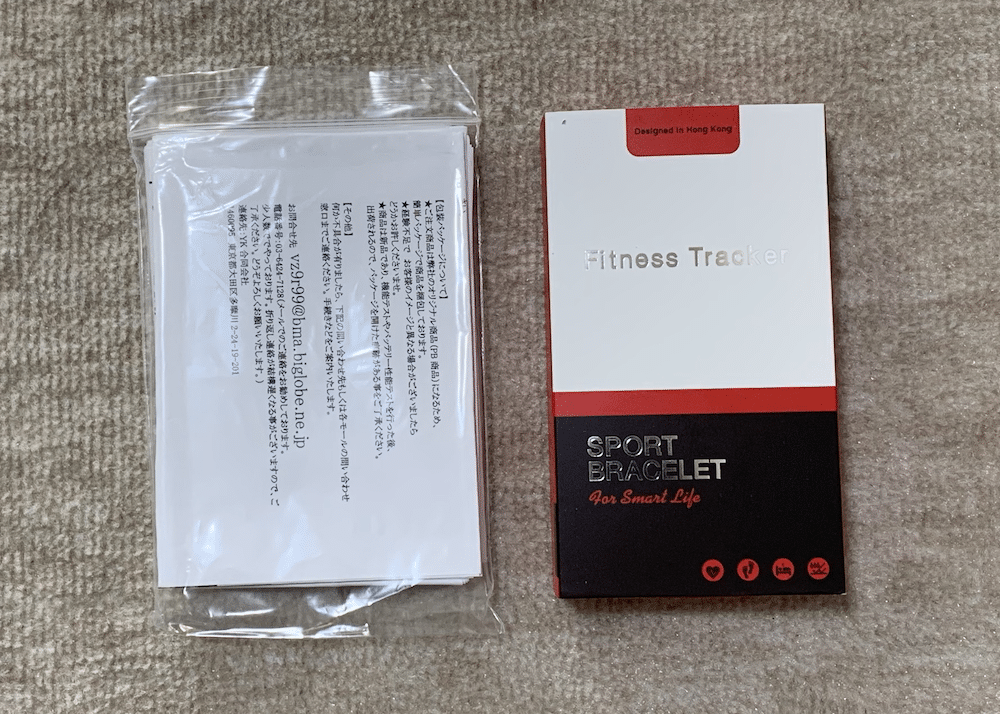
とりあえず説明書は困らないと読まない性格なので、スマートウォッチの箱を開けます。
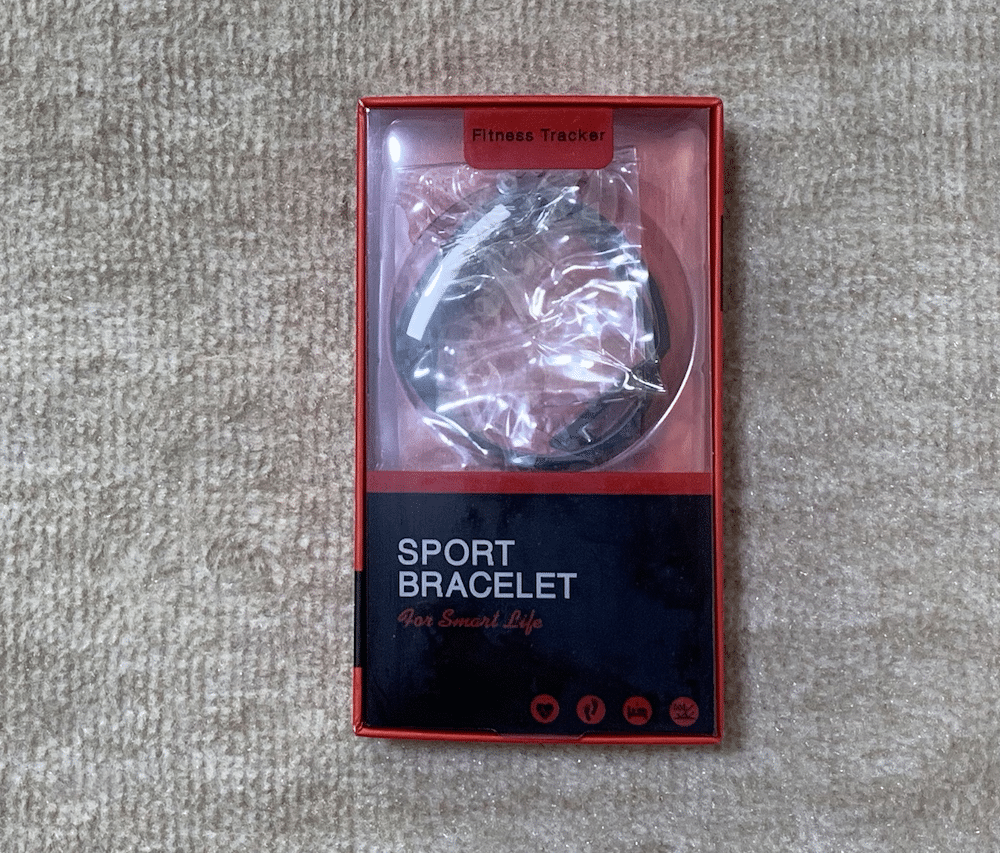
なかなか丁寧に箱詰めされています。
ちなみにこのショップでは1つ1つ商品を出荷前に確認されているということで、開封されているはずなのですが、それを感じないくらい綺麗に梱包されていました。
梱包を外していくと、スマートウォッチと充電ケーブルが現れました、

ちなみに充電ケーブルはこんな感じに本体に噛ませて使います。

あと説明書ですが、4Aフルに5枚(しかも1面に8ページ)となかなかのボリュームです。
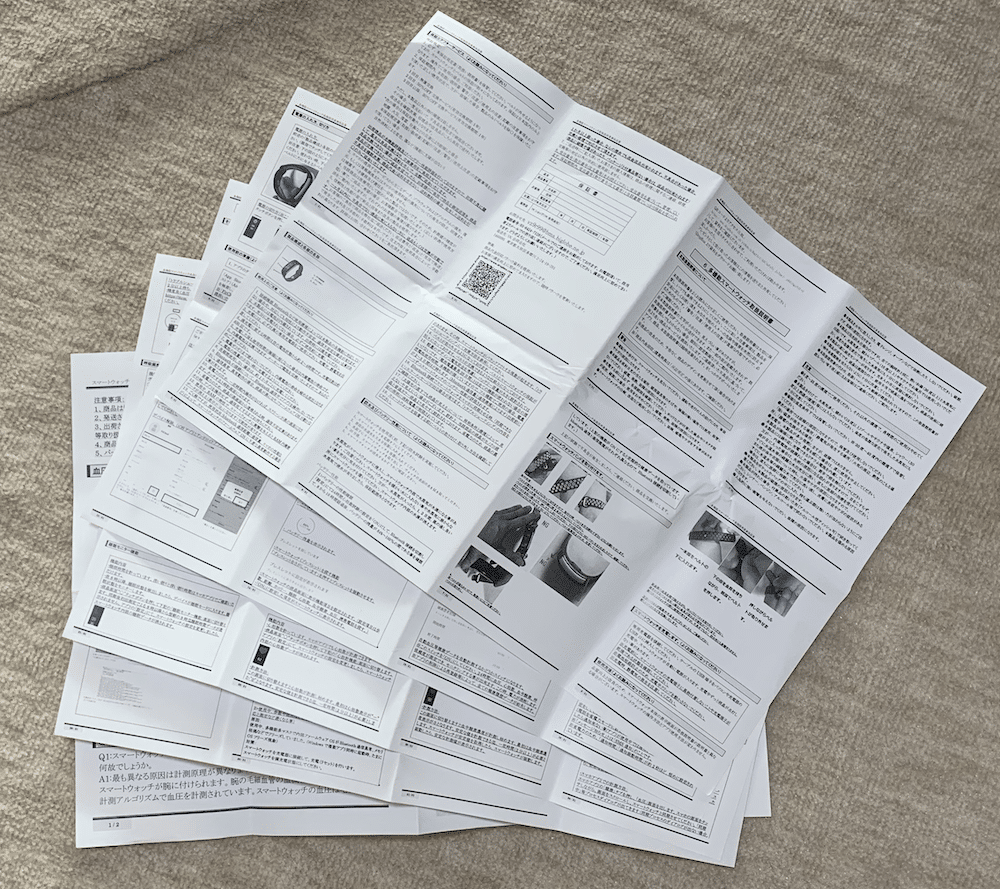
最初チラッと読みましたが、スマートウォッチは2台目なので、ほぼスルー。
文字は小さいのですが、注文時にオプションで大きな説明書を注文することもできますし、ショップのホームページからもダウンロードできます。
ちなみに測定原理に関してもショップのホームページからダウンロードできます。
といったところで開封の儀は終了。
レビューをしていきましょう。
外観・感触に関して
外観で一番重要なのは、液晶面ですよね。
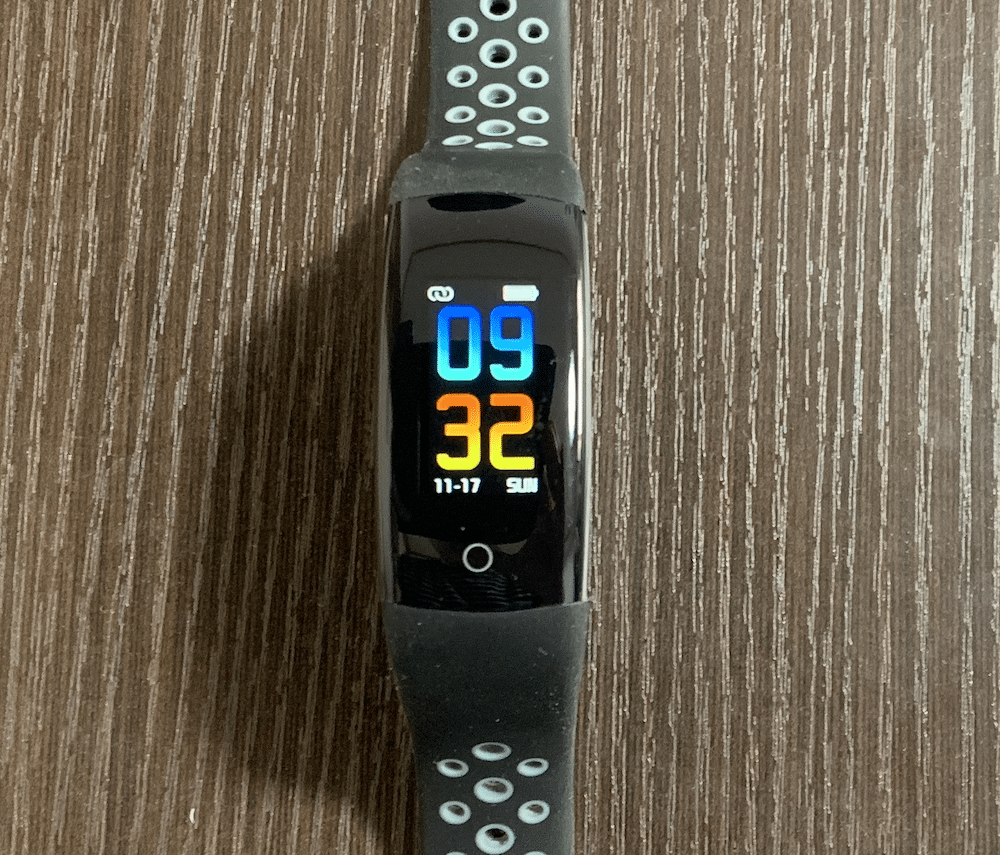
時計の表示は4種類あり、自分の好きな表示を選ぶことができます。
この液晶面ですが、前に使った格安スマートウォッチより見やすい。
安いスマートウォッチだと晴れの日とか光が強い環境かでは見づらくなるのですが、このディスプレイでは見やすく、見えにくいという感覚を持ったことなないです。
次にベルト。
ベルトの留め具はこんな感じ。

突起のところをベルトの穴に入れて留めて、余ったベルトを楕円形の穴に通して留めます。
留めたところはこんな感じです。
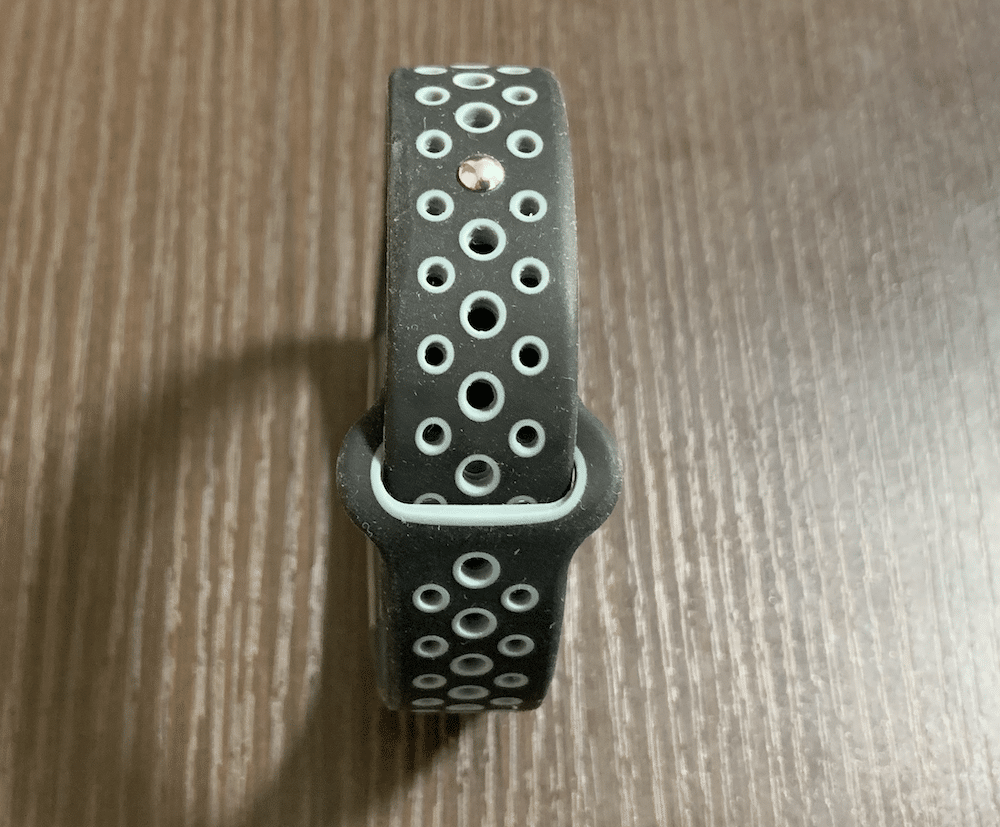
この方法で時計をつけやすいかと言われると、余ったベルトを楕円形の穴に入れる際、どうしても手首側にベルトが行くので、ちょっと留めづらいです。
ただこの方式だと、過剰な締め付け方はできなくなるので、ある程度締め付けつつ、過剰ではないというちょうどいいバランスを保てるのかもしれません。
ちなみにベルト自体はかなり柔らかく、ふにゃふにゃと言ってもいいくらいの柔らかさです。
また触り心地としては、さらさらしていて、汗をかいてもベタベタした感じを受けたことはなく、結構快適です。
裏側から見てみるとこんな感じ。

さらに時計のところを拡大するとこんな感じです。

上に3つの円は充電面で、ここにクリップ型の充電器をはめて充電します。
真ん中にあるのが、センサ類です。
このセンサ部分が少し出っ張っているので、しっかり手首の皮膚の当たってくれますが、先ほどのベルトの留め方と相まって、この出っ張った部分が痛いと感じたことはないです。
実はもう何日も付けて試しているのですが、全体感としてディスプレイの見え心地、つけ心地に関しては不満は特にないです。
スマートウォッチのアプリ
次にソフト面のレビューを行なっていきたいと思います。
使うアプリは「FitCloud」です。
App Storeはこちら。
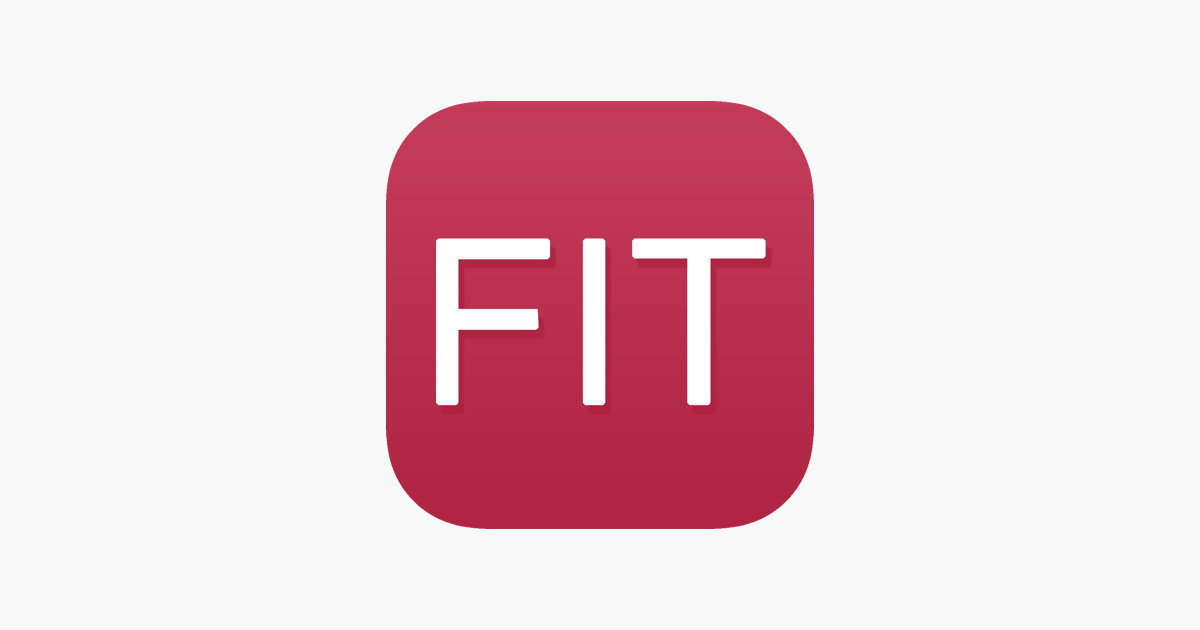
Google playはこちら。
ということで見ていきましょう。
初期設定
まずはスマートフォンとスマートウォッチをペアリングし、初期設定をしていきます。
とりあえず「FitCloud」を起動します。

初めてこのアプリを使う方は「登録」を、前に使ってアカウントがある方は「ログイン」をタップ。
今回は初めて使う人を想定して「登録」をタップします。
アカウント登録画面に移ります。
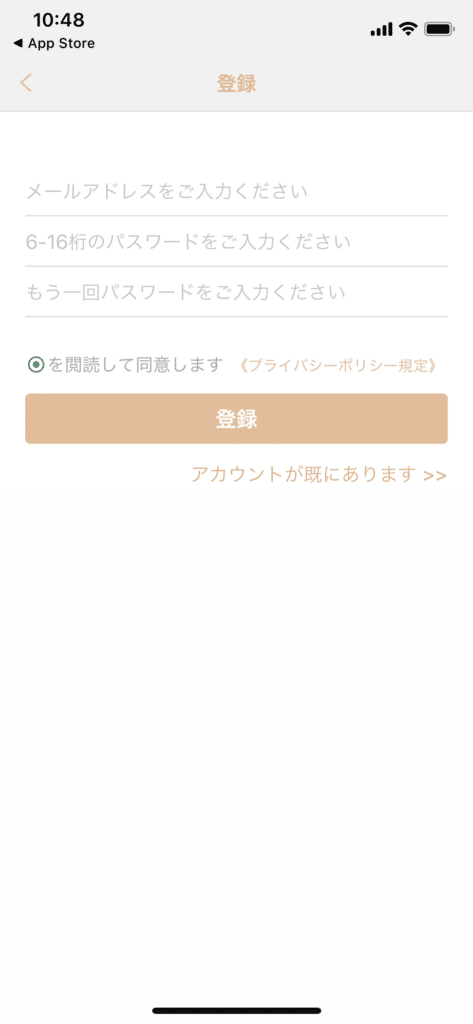
メールアドレスと希望のパスワードを入力し、「登録」をタップ。
次に「個人情報」を聞かれるので、入力して右上の「保存」をタップ。

近くにスマートウォッチがあると認識されるので、型番をタップ。
(写真撮り損ねました…)
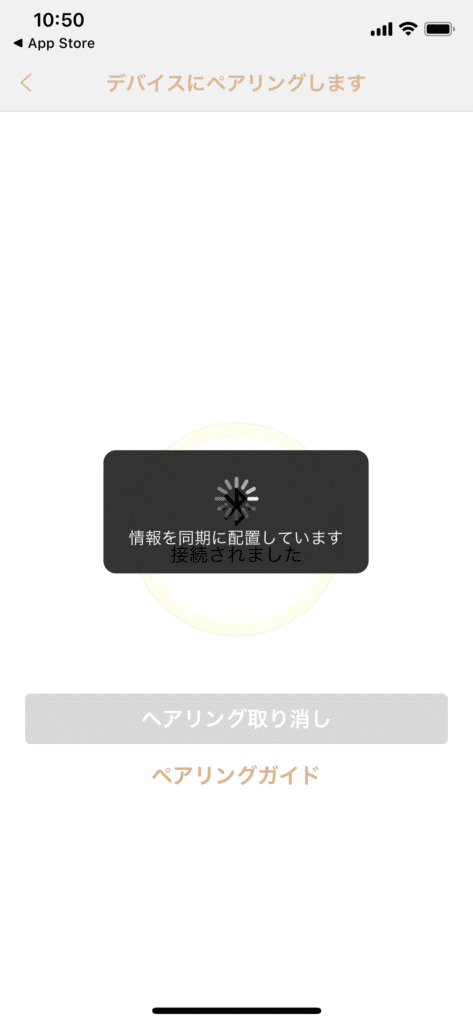
次にAppleのヘルスケアアプリと連携するか聞かれるので、連携したいデータを選んで、右上の「許可」をタップ。
連携したくない場合は左上の「許可しない」をタップ。
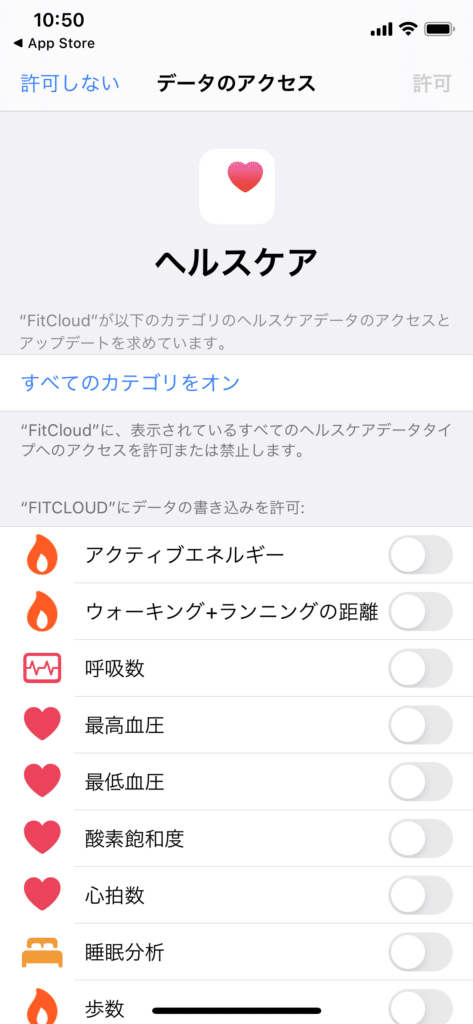
私は「すべてのカテゴリをオン」にしました。
ヘルスケアにデータを保存しておけば、スマートウォッチを換えたり、Fitcloudを削除しても、データを後から見直せるからです。
これで初期設定は終わりです。
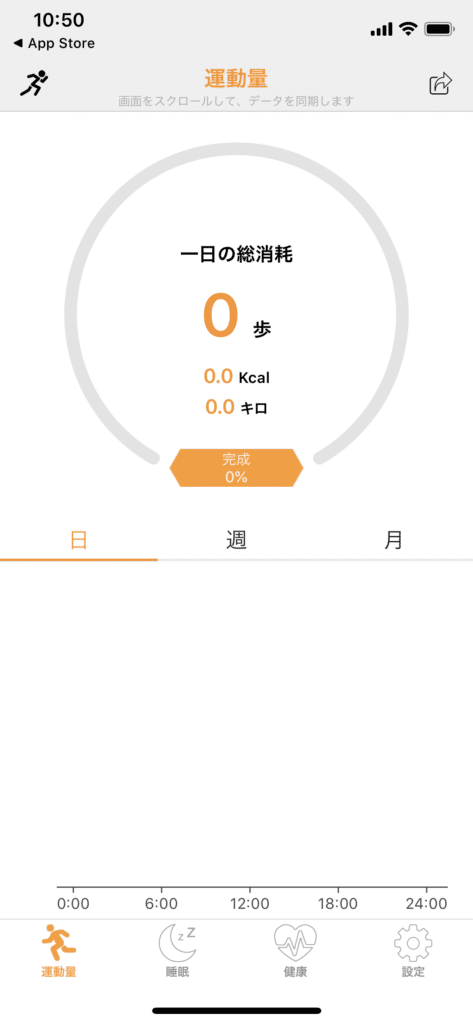
好みの設定に変える
初期設定をしたのですが、細かい設定をして好みのスマートウォッチに仕上げていきましょう。
ということで右下の「設定」をタップ。
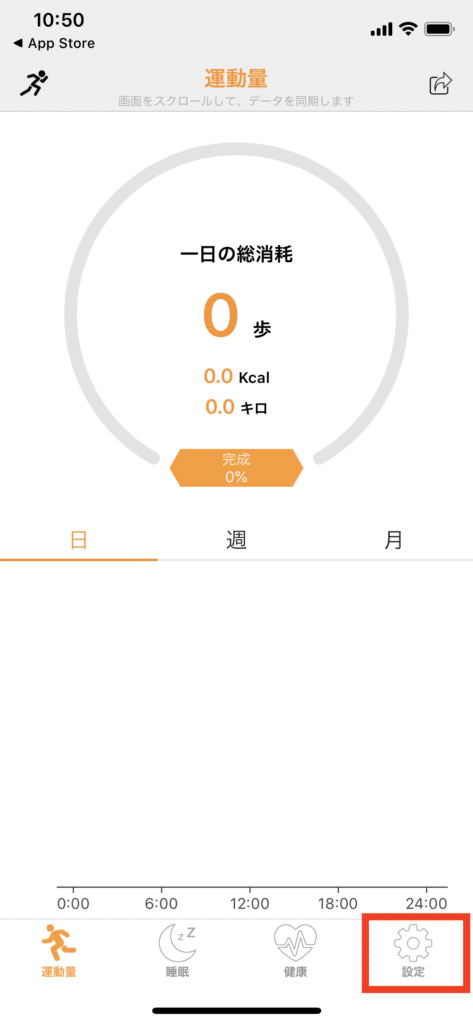
「C93-08C」の行をタップ。
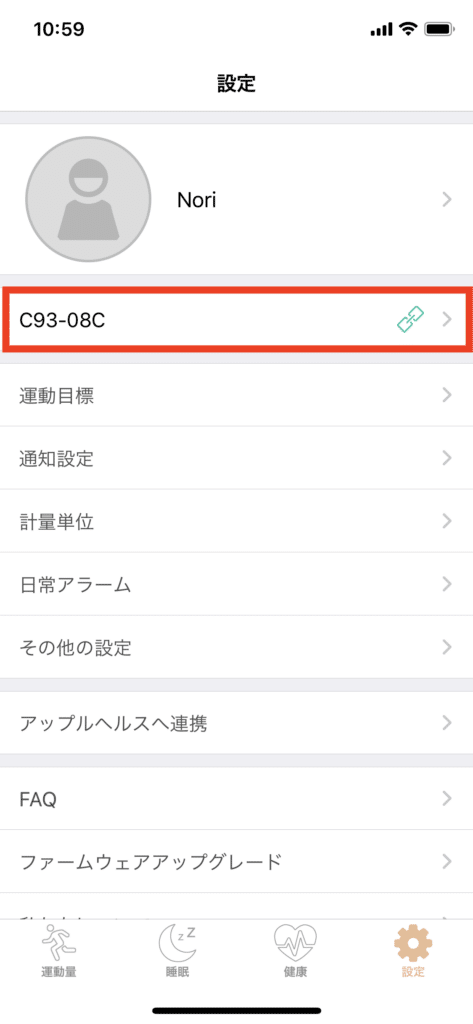
まずはスマートウォッチに表示される項目を調整していきます。
ということで「ブレスレットの表示項目設定」をタップ。
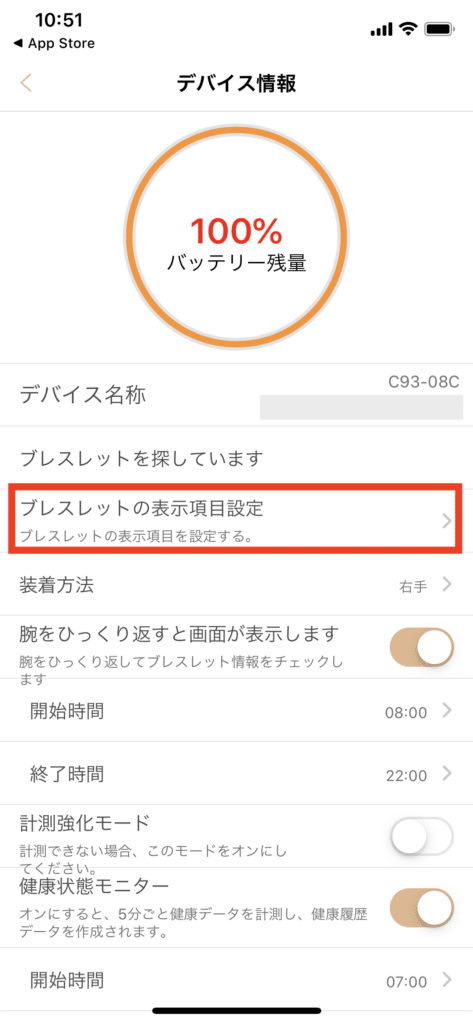
小さいウインドウでスマートウォッチに表示する項目を選択する画面が出てきます。
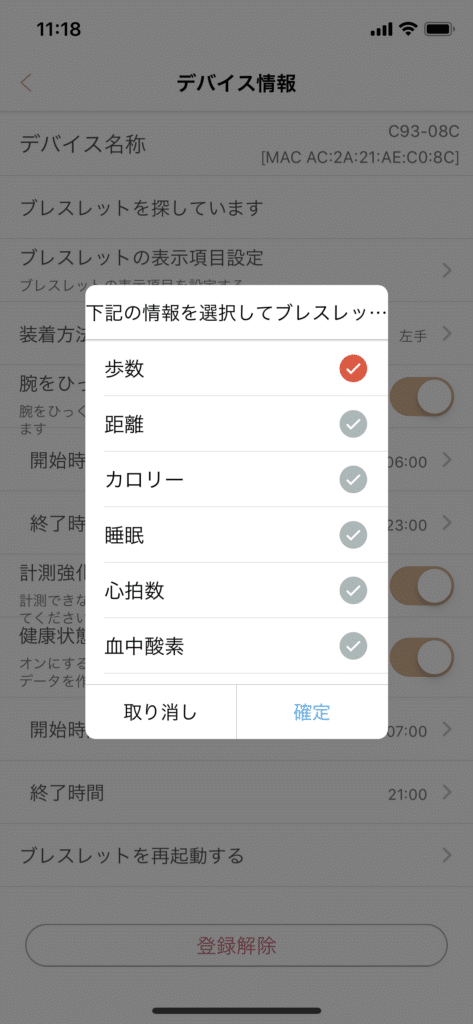
健康項目はスマートフォンで確認することにして、天気と携帯電話を探すだけオンにしました。
設定が終わったら「確定」をタップ。
次に心拍数や血圧などの健康項目に関してはしっかりデータをとって欲しいので、「計測強化モード」をタップしておきます。
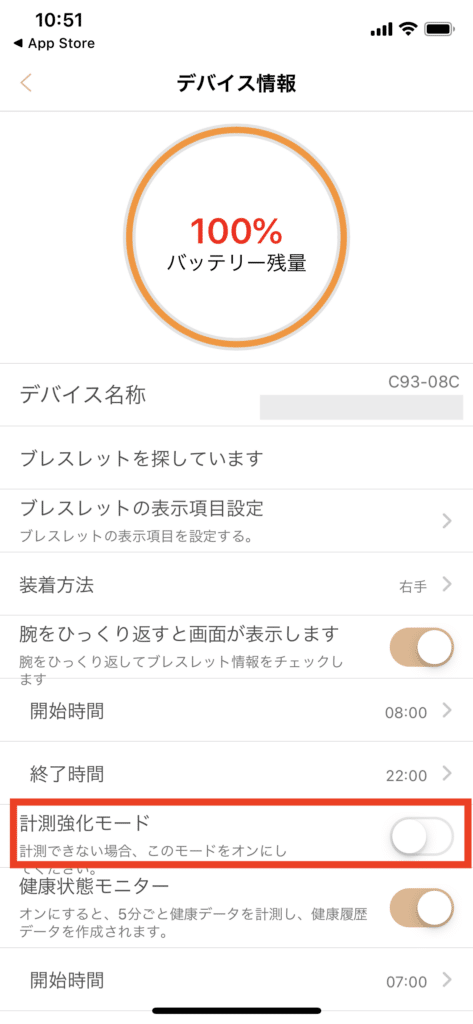
他の項目は細かいことになるので、お好きに設定してください。
「設定」に戻って、次は「通知設定」をタップします。
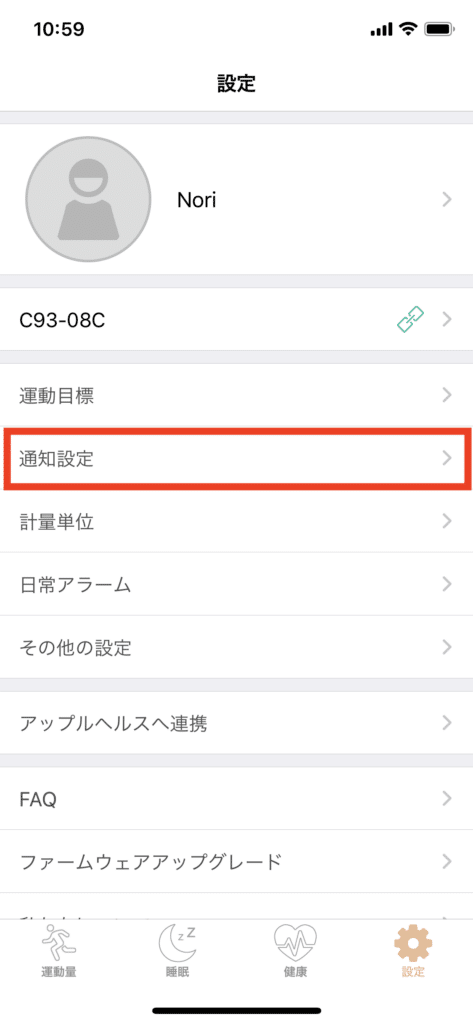
ここではスマートフォンに届いた着信やメッセージをスマートウォッチに通知するかを設定できます。
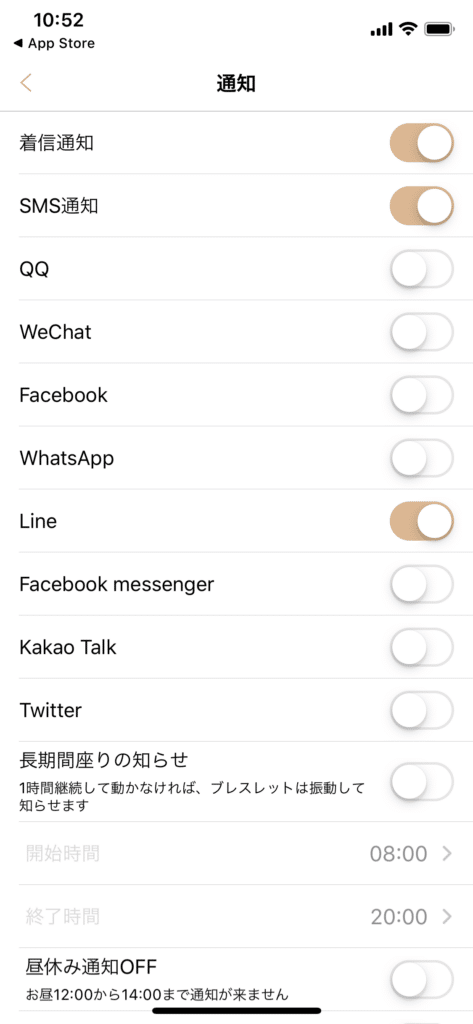
「着信通知」をオンにすると、着信があった際、スマートウォッチも振動して教えてくれるようになります。
スマートフォンをマナーモードにしていたり、ポケットやカバンに入れていても、手元で確認できるようになるので、オススメの機能です。
他にも設定項目はありますが、これくらいの設定で結構好みのスマートウォッチになると思います。
数日使ってみた
数日使って、歩数などの健康項目に関するデータを取ってみました。
ちなみに睡眠データに関しては、時計しながらは寝たくないので試していないです。
最初は運動量です。
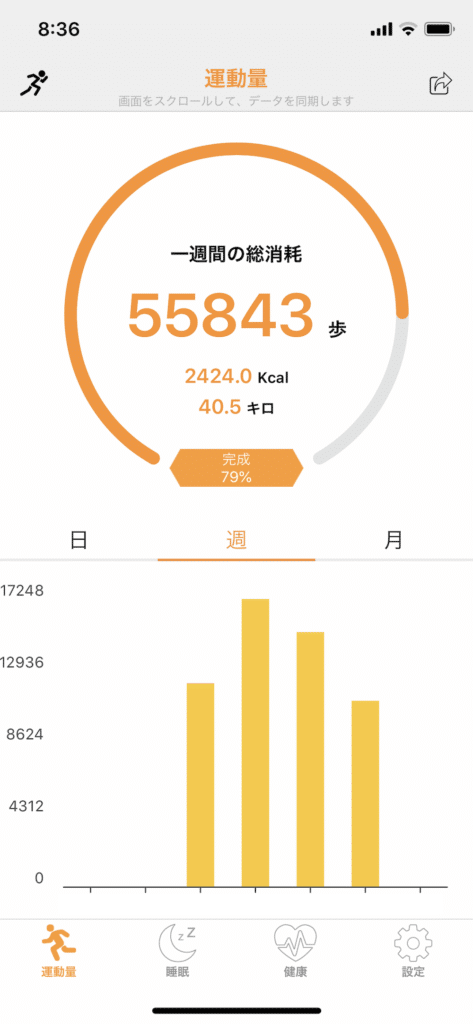
この週は結構歩いていますね〜ではなく、今は週で表示されていますが、その日の時系列での歩数や月の歩数という表示の仕方も可能です。
ちょっと残念なのが、このアプリだけだと過去のデータが見えないことです。
過去のデータを見たい方は、アップルが出しているヘルスケアアプリと連携しておく必要があるようです。
健康データ1つ目は「心拍数」。
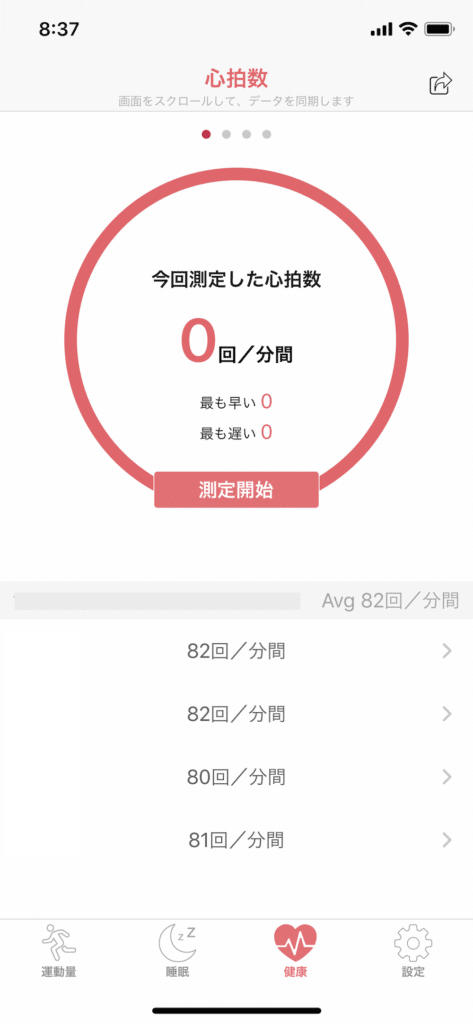
心拍数は過去のデータも確認することができます。
この時は4日間データを取ってみたのですが、もっと増えた場合も保存されていくのでしょうか。
設定で「健康状態モニター」がオンになっていれば、5分おきにデータを取ってくれるのですが、もしその時のデータを取りたいのであれば、「計測開始」をタップするとその時のデータを取得することができます。
これは他のデータでも同じなので、以下割愛します。
データのリストをタップすると、その日のデータを見ることができます。
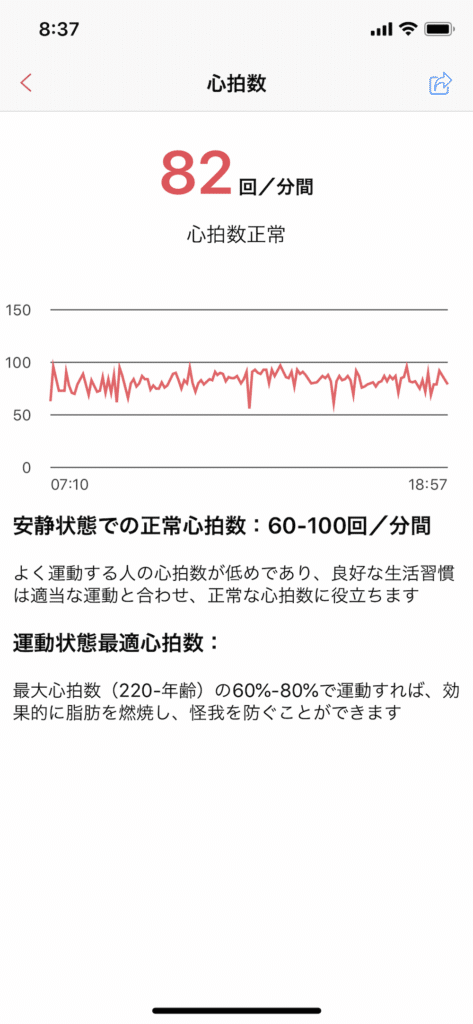
個人的にはこれくらいの心拍数なので、データは取れているかなと思う反面、歩行中や運動中に心拍数が上がっていないのをみると本当に正確なデータが取れているのか疑問でもあります。
血圧も同じ感じでデータが取れています。
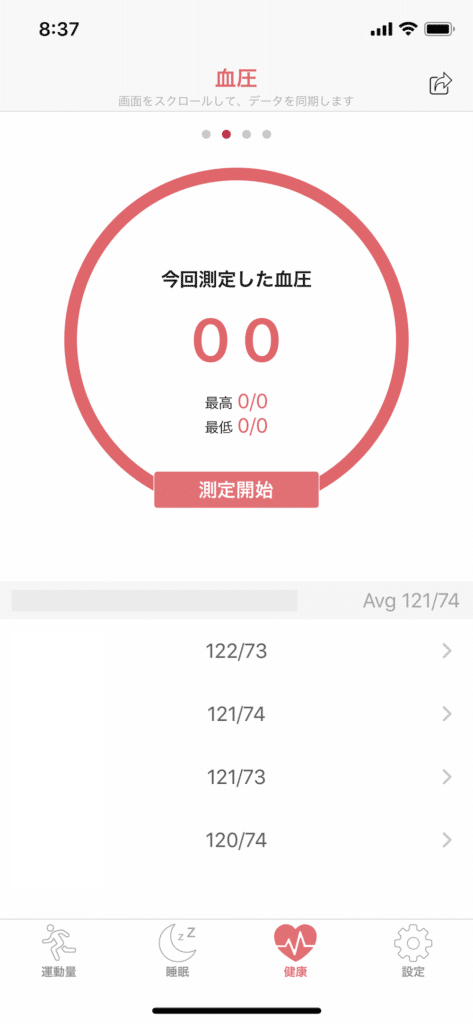
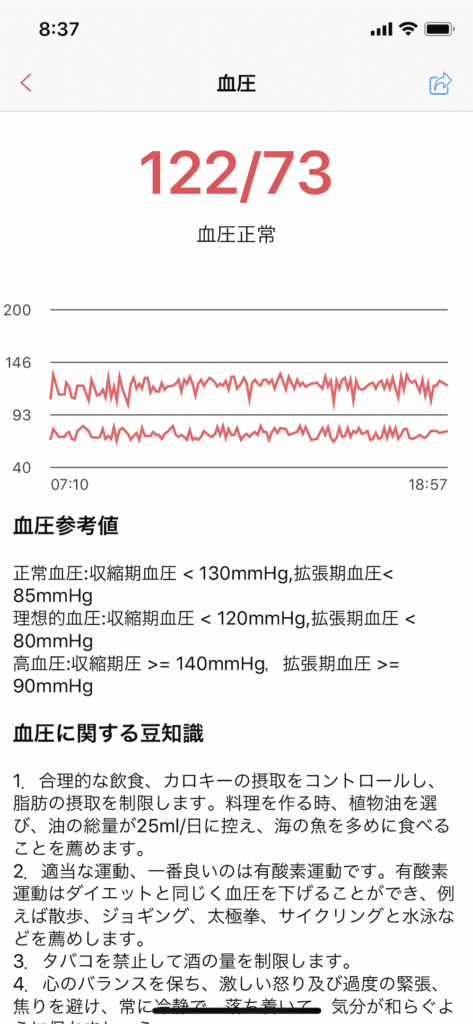
今回紹介したスマートウォッチでちょっと特殊なのが血中酸素が測定できることです。
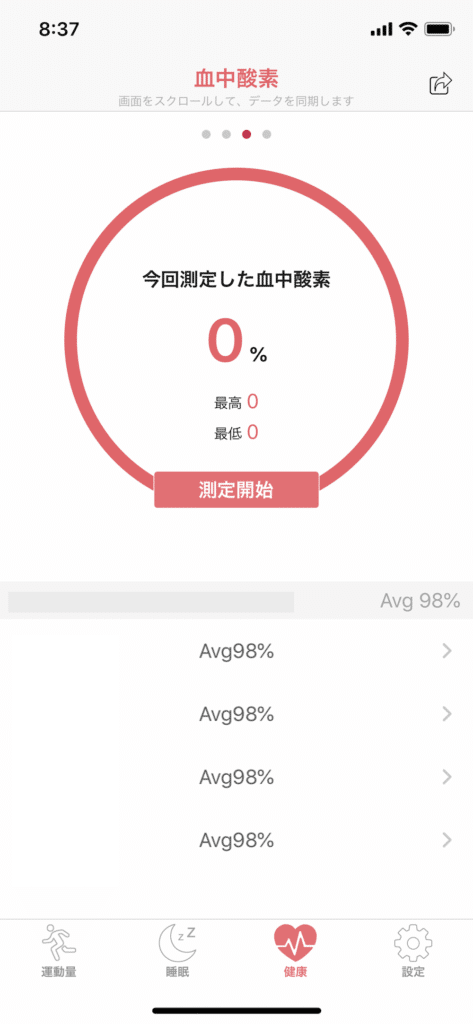
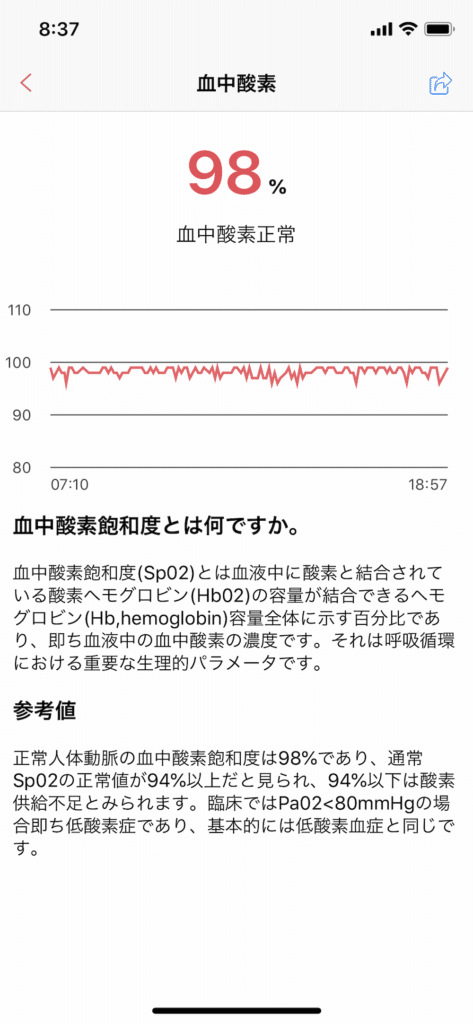
通常血中酸素を測るのはパルスオキシメーターという指に挟んで光を使って測定するのですが、それを手首でやっているという感じでしょうか。
呼吸頻度が取得できるのも、他のスマートウォッチと違うことです。
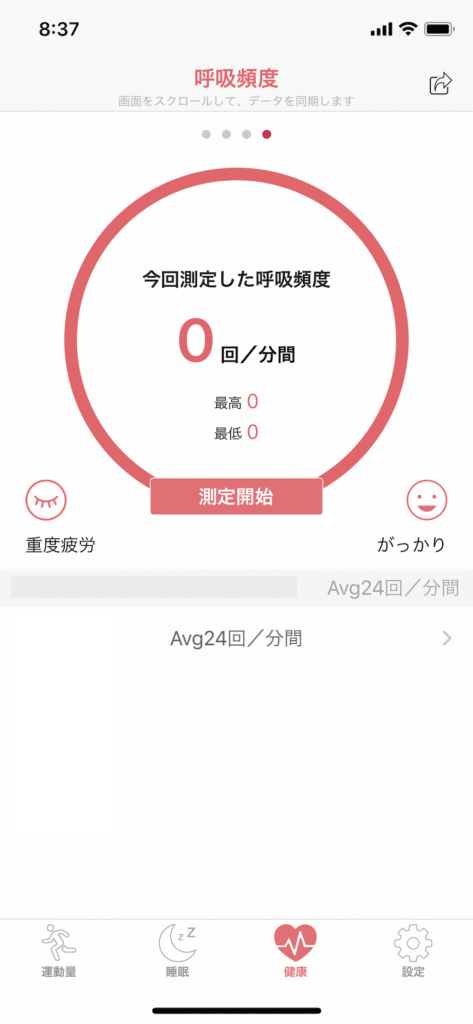
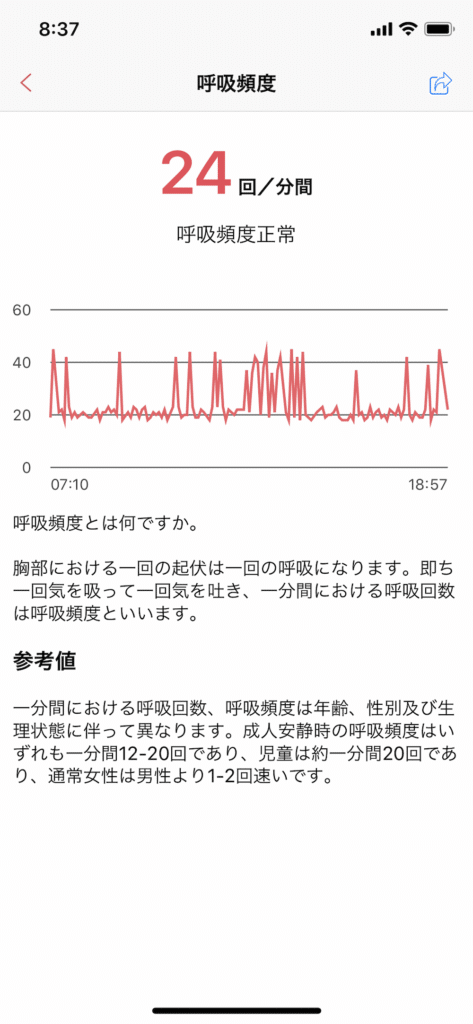
呼吸頻度は結構スパイク状のデータになっていて、時間における差異が大きすぎる気がします。
端的に言えば、本当に測定できているのかかなり疑問が残るところです。
まとめ
個人的な感想としては、手元で着信やメッセージの確認ができるのはものすごく楽だし、気づかずにスルーしてしまうということが劇的に減りました。
やはりスマートウォッチを買うのであれば、この機能は絶対に欠かせないことでしょう。
ただ時計の目的である時間を確認するということにはちょっと残念な点がありました。
スマートウォッチはバッテリーの消費を抑えるため、通常はディスプレイはオフになっており、腕を上げて時計をみる動作をした際にディスプレイがオンになり、時間を確認できるという仕組みになっていることが多いです。
今回のスマートウォッチでも同じ仕組みになっているのですが、少し認識が甘いようで、ディスプレイがオンにならないということが結構あります。
また少しタイムラグもあるようで、認識していないなと思って、スマートウォッチをタップすると実は認識していて、画面が次の画面に移ってしまうということもありました。
これは慣れれば大したことないのですが、最初は少しストレスを感じるかもしれません。
健康データに関しては、心拍数、血圧、血中酸素に関しては、そこそこデータは取れていると感じています。
ただそこそこ良いデータが取れているのは安静時であり、運動中はスマートウォッチがブレるのかあまり正確なデータは取れていないのではないかなと思います。
それでも5分おきにデータを自動で取ってくれるのはこれまでのデバイスにない機能で、色々と新しいことが分かるんじゃないかなと期待しています。
また短期間しか使っていないので、耐久性とか分かりませんが、とりあえず当分の間は使ってみようかなと思います。
結構おすすめなので、もし良かったら皆さんも試してみてください。
ということで今回はこんな感じで。

コメント